火狐浏览器怎么隐藏侧边栏?我们在使用火狐浏览器的时候,发现浏览器的左侧一直显示着一个侧边栏。但是我们并不想让侧边栏显示出来,因此我们想要把火狐浏览器的侧边栏给隐藏掉。那么火狐浏览器怎么隐藏侧边栏呢?下面小编就为大家分享火狐浏览器隐藏侧边栏的方法,有兴趣的朋友赶紧来看看吧!
火狐浏览器隐藏侧边栏的方法
1、首先打开火狐浏览器,如下图所示此时我们就可以在火狐浏览器左侧的位置看到侧边栏了。
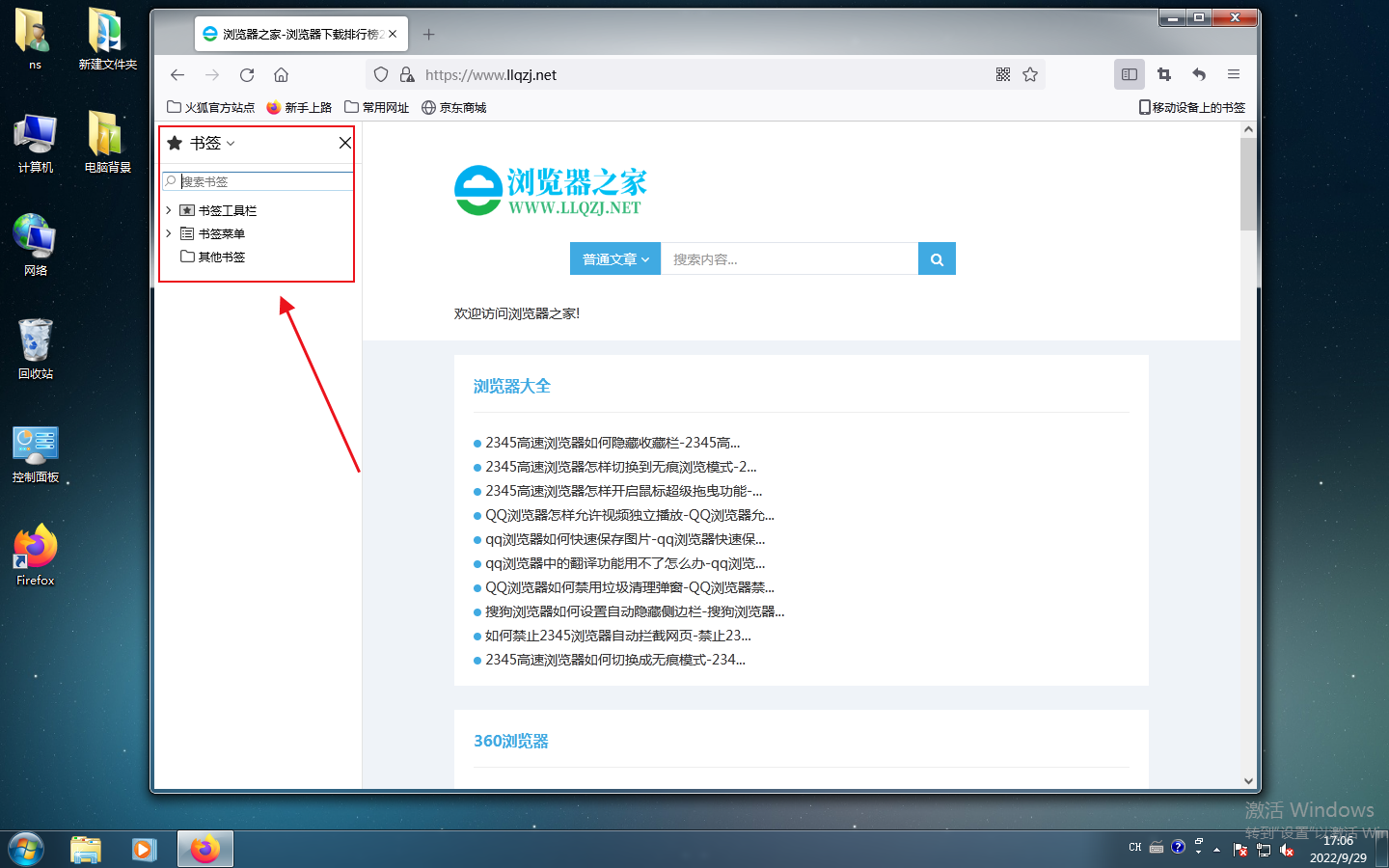
2、我们在火狐浏览器侧边栏的右上角点击“X”图标就可以将其给隐藏掉了。
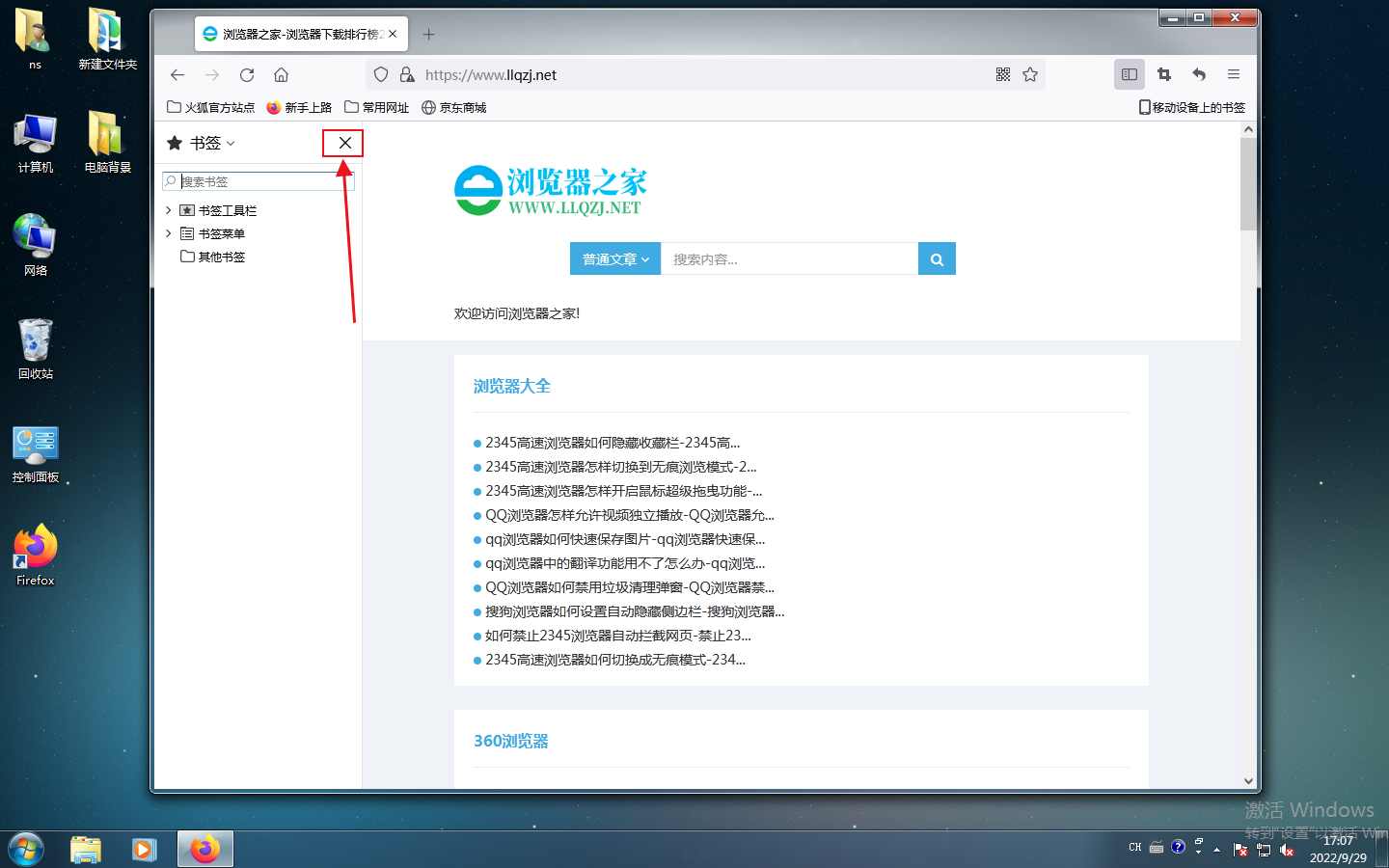
3、此外我们还可以在火狐浏览器的右上角找到“显示侧栏”的图标,使用鼠标点击该图标就可以将火狐浏览器的侧边栏给隐藏起来了。

以上就是关于【火狐浏览器怎么隐藏侧边栏-火狐浏览器隐藏侧边栏的技巧】的全部内容了。关注浏览器之家,后面的分享更加精彩!














